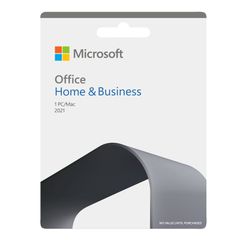Thông số kỹ thuật
| Loại thuê bao | Mua 01 lần - dùng trọn đời bộ ứng dụng Office cơ bản 2021, dành cho 1 người, cài đặt trên 1 PC hoặc Mac, chuyển được sang máy khác |
| Phiên bản | Các phiên bản 2021 của Word, Excel, PowerPoint, cùng tính năng cộng thêm OneNote |
| Lưu trữ | Không có |
| Outlook - Sắp xếp email, lịch biểu, sắp xếp việc cần làm, danh bạ với bảo mật nâng cao | |
| Tính năng khác | Bao gồm tất cả các ngôn ngữ |
| Tương thích | Truy cập office.com/systemrequirements để xem các phiên bản Windows 10 và macOS tương thích, cũng như các yêu cầu tính năng khác |
| Bảo hành | Không |
* Quý khách vui lòng chú ý việc chọn tài khoản Microsoft để kích hoạt, Hangchinhhieu.vn sẽ không hỗ trợ các vấn đề liên quan đến tài khoản cá nhân.
Chứng nhận sản phẩm chính hãng
Office Home & Business 2021 – Dành cho các gia đình và doanh nghiệp nhỏ muốn cài đặt email và ứng dụng Office truyền thống trên một thiết bị hoặc Mac để sử dụng tại nhà hoặc cơ quan. Bao gồm các phiên bản truyền thống của Word, Excel, PowerPoint, OneNote và Outlook được cài đặt trên một thiết bị hoặc Mac.
Quy trình / trải nghiệm Cài đặt Office 2021 là gì?
Office 2021 sử dụng Click-to-Run để cài đặt theo cách tương tự như các sản phẩm Office trước đây. Quá trình cài đặt của người dùng cuối sẽ được bắt đầu từ cổng thông tin và người dùng sẽ được hướng dẫn trong suốt quá trình
Làm cách nào để cài đặt Office 2021 và tôi có thể tìm hướng dẫn ở đâu?
Truy cập account.microsoft.com/services trên máy tính hoặc máy Mac mà bạn muốn cài đặt Office 2021. Đăng nhập bằng tài khoản Microsoft mà bạn đã sử dụng để mua hoặc tài khoản bạn đã liên kết với sản phẩm, sau đó làm theo hướng dẫn trên màn hình để cài đặt Office. Tìm hiểu thêm về cách cài đặt Office. Nếu bạn đang cài đặt Office lần đầu tiên và chưa đổi khóa sản phẩm cũng như thiết lập tài khoản của mình, hãy truy cập setup.office.com.
Có cần truy cập internet để kích hoạt hoặc cập nhật Office 2021 không?
Bạn có thể kích hoạt Office 2021 qua kết nối internet và bạn có thể cần kết nối định kỳ để xác nhận giấy phép được liên kết với thiết bị được cấp phép. Bạn cũng nên kết nối Internet thường xuyên để luôn cập nhật phiên bản Office của mình và hưởng lợi từ các bản cập nhật tự động.
Khi đổi mã khóa sản phẩm của mình, tôi nên sử dụng tài khoản Microsoft hiện có của mình hay tạo tài khoản mới?
Tốt nhất bạn nên sử dụng tài khoản Microsoft hiện có của mình để không quên tài khoản nào bạn sử dụng với Office. Bạn có thể đã có tài khoản Microsoft nếu bạn sử dụng các sản phẩm hoặc dịch vụ khác của Microsoft (ví dụ: Xbox, OneDrive, Outlook.com, MSN hoặc Bing). Nếu bạn quên tên đăng nhập hoặc mật khẩu của mình, hãy khôi phục lại bằng cách quay lại đăng nhập và nhấp vào: "Không thể truy cập tài khoản của bạn?"
Tài khoản Microsoft là gì và tại sao tôi cần tài khoản này cho Office 2021?
Tài khoản Microsoft là địa chỉ email và mật khẩu mà bạn sử dụng với Outlook.com, Hotmail, Office, OneDrive, Skype, Xbox và Windows. Khi mua Office, bạn sẽ được nhắc đăng nhập bằng tài khoản Microsoft của bạn. Sau khi đổi khóa sản phẩm tại setup.office.com, sản phẩm Office của bạn sẽ được thêm vào vào tài khoản Microsoft của bạn và bạn sẽ sử dụng tài khoản này để cài đặt hoặc cài đặt lại Office từ account.microsoft.com/services.
Làm cách nào để truy cập các ứng dụng sau khi tôi đã cài đặt Office 2021?
Biểu tượng cho các ứng dụng Office được tạo khi bạn cài đặt Office. Bạn có thể khởi động các ứng dụng bằng cách nhấp vào các biểu tượng được cài đặt ở các điểm sau:
Windows 10 and Windows 11: Start menu. Bạn cũng có thể nhập tên của ứng dụng bạn muốn khởi chạy (ví dụ: Word) trong Cortana.
Mẹo: Bạn cũng có thể ghim lối tắt ứng dụng vào màn hình Start hoặc thanh tác vụ trên màn hình để truy cập thuận tiện.
Máy Mac: Bạn có thể khởi động các ứng dụng bằng cách nhấp vào các biểu tượng ứng dụng Launch Pad và trong thư mục Ứng dụng trong Finder.
Nếu người dùng đã cài đặt Office 2019 hoặc phiên bản cũ hơn trên thiết bị của họ, liệu có bất kỳ sự cố nào khi cài đặt Office 2021 không?
Office 2021 có thể được cài đặt cùng với Office 2019. Bạn nên gỡ cài đặt mọi phiên bản Office cũ hơn trước khi cài đặt Office 2021.
Tất cả các thiết bị (bao gồm cả các thiết bị được cài đặt sẵn Office 2019 / Office 2021) với Windows 11 (bản cuối cùng) có được nhắc dùng thử Microsoft 365 không? Nếu vậy, khách hàng có thể quay lại phiên bản Office được cài đặt sẵn sau khi thời gian dùng thử kết thúc không?
Người dùng có thể bắt đầu dùng thử bất kể SKU nào được cài đặt sẵn trên Windows 11. Người dùng sẽ có thể chuyển trở lại phiên bản Office được cài đặt sẵn bằng cách mua một quyền cho SKU đó.
Có bất kỳ thông báo nào trong Windows 11 hoặc Office 2021 để khuyến khích khách hàng nâng cấp lên Microsoft 365 không?
Có, chúng tôi sẽ có nhiều điểm nâng cấp khác nhau. Chúng tôi hiện đang làm việc với nhóm biên tập viên để làm nổi bật giá trị của Editor trong thuê bao và chúng tôi đang làm việc trên các cổng thanh toán trả giá theo ngữ cảnh khác. Cuối cùng chúng tôi cũng sẽ kết hợp Unity sẽ có tùy chọn bán thêm vĩnh viễn.
Chúng tôi có quyền hạ cấp cho Office 2021 không?
KHÔNG có quyền hạ cấp trên Office 2021.
Quá trình cài đặt lại là gì? (ví dụ: Nếu tôi mua một máy tính mới, tôi có thể sử dụng cấp phép Office 2021 hiện có của mình trên máy tính mới không, quy trình là gì)?
Nếu người dùng chưa kích hoạt Office 2021, thì họ có thể sử dụng trên máy tính mới bằng cách đăng nhập vào MSA có cấp phép Office 2021.
Perpetual Office có thể được kích hoạt trên một thiết bị (máy tính hoặc Mac) ngoại trừ ở Nhật Bản. Tại Nhật Bản, một người dùng có thể kích hoạt trên hai thiết bị. Điều này cũng giống như năm 2019/2016.
Trải nghiệm trình cài đặt Microsoft Teams là gì?
Microsoft Teams được bao gồm trong các sản phẩm dành cho người dùng Office 2021 được cài đặt trên Windows 10. Lưu ý rằng bắt buộc phải khởi động lại thiết bị để ứng dụng Teams xuất hiện.
Đối với Windows 11, người dùng sẽ sử dụng phiên bản đi kèm trên thiết bị của họ.